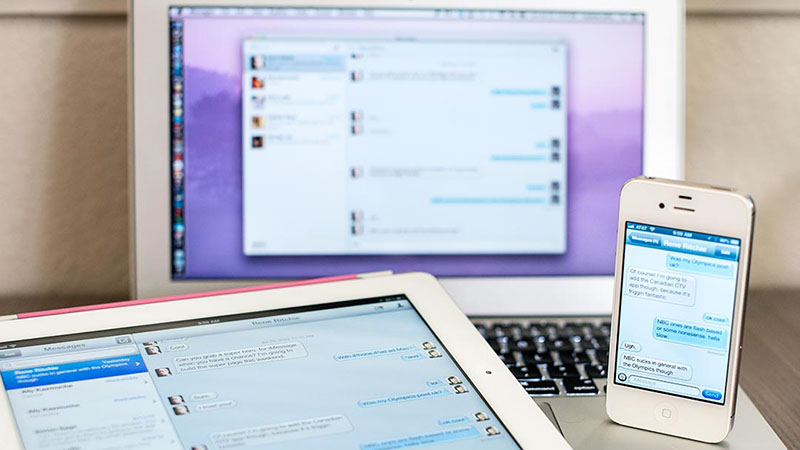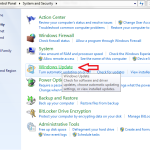Với ứng dụng APP Cydia Remote Message bạn hoàn toàn có thể nhận và gởi tin nhắn trên thiết bị windows rồi nhé. Nếu bạn là tín đồ của Apple và thường dùng iMessage để liên lạc gởi tin nhắn thì đừng bỏ qua thủ thuật này nhé, cách nhận gởi tin nhắn iMessage qua Windows.
Nhận gởi tin nhắn trên Windows qua App Remote Messages là một trong những Cydia app được phát triển bởi Beast Soft nó cho phép bạn có thể mô phỏng thông qua các trình duyệt máy tính của bạn bằng cách sử dụng các IMessage trên iPhone.
Bạn có thể gởi tin nhắn nhanh qua danh bạ, gửi hình ảnh của biểu tượng cảm xúc, và gửi các tin nhắn Emoji, giống như bạn đang sử dụng iMessage trên ngay chiếc iPhone của mình.
Ưu tiên số 1 là bạn phải jailbreak iPhone để tải App bằng cách truy cập vào Cydia từ nguồn của BigBoss tải ứng dụng Remote Messager .
Tiếp theo bạn vào Settings > Remote Messages. Vào tuỳ chọn Use Authentication để tiếp tục cài đặt tài khoản và mật khẩu, gạt sang ON ở tùy chọn Enable để cho phép Server Remote Messager hoạt động.
Như vậy bạn hoàn toàn có thể sử dụng Remote Message để nhận và gởi tin nhắn iMessage trên thiết bị IOS của mình rồi, hoạt động nhận gởi tin nhắn iMessage miễn phí thông qua máy chủ Apple nhưng cần có kết nối internet wifi hay 3G Vinaphone. Để nhận gởi tin nhắn kịp thời bạn hãy đăng ký cho mình gói cước 3G Vinaphone để sử dụng hiệu quả nhắn gởi iMessage mọi lúc mọi nơi bạn muốn nhé.